Брандмауэр В Windows это непростая вещь. Иногда он ограничивает ваши загрузки, не дает вам удаленно подключаться к компьютеру, предотвращает запуск приложений, что очень раздражает. Но пока это первоклассная функция безопасности, которую предоставляет Windows, если вы знаете, как ее правильно использовать. Вы можете настроить брандмауэр, чтобы запретить определенным приложениям использовать Интернет и защитить свои локальные данные.

Блокировать доступ приложений к Интернету с помощью графического интерфейса очень просто. Просто перейдите в меню «Пуск» и найдите «Брандмауэр и защита сети». В диалоговом окне нажмите «Доменная сеть» и выключите брандмауэр. Точно так же вы должны отключить брандмауэр для частной сети и общедоступной сети. Если вам нужно отключить брандмауэр только для Интернета, отключите брандмауэр только для общедоступной сети.
Отключите брандмауэр Windows с помощью командной строки
Однако, если вы, как и я, предпочитаете отключить брандмауэр Windows с помощью командной строки, вот быстрый способ сделать это в Windows 10 и 7.
Откройте командную строку. Перейдите в меню Пуск, введите Командная строка. Щелкните его правой кнопкой мыши и выберите Запуск от имени администратора. Эта команда для отключения брандмауэра требует повышенных разрешений, поэтому вы должны запускать ее от имени администратора.
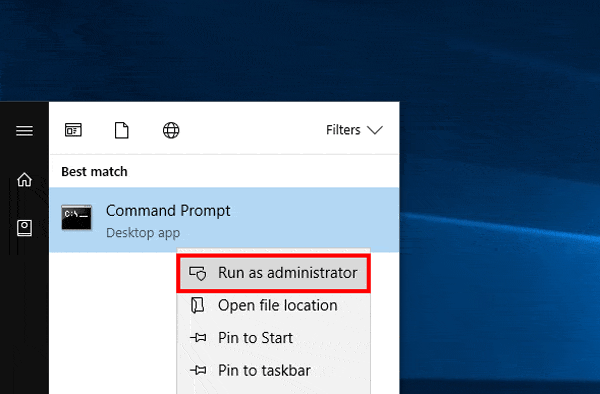
В Командная строка , записывать
netsh advfirewall set allprofiles state off
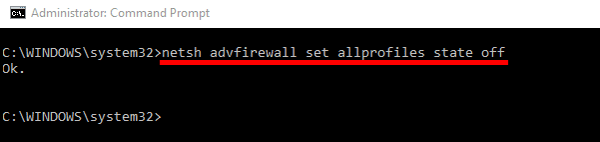
Это отключит брандмауэр для всех трех сетей. Чтобы перезапустить его, замените его на.
netsh advfirewall set allprofiles state on
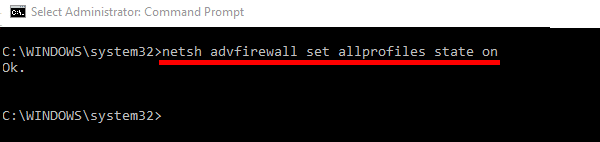
Windows cmd также похожа, как и Terminal в macOS и Linux, есть возможность циклически перебирать последние использованные команды с помощью стрелок вверх и вниз на клавиатуре. Итак, если вы хотите выполнить свою последнюю предыдущую команду, просто нажмите стрелку вверх один раз, отредактируйте команду (смените на «Выполнить») и нажмите Enter.
Заблокируйте любое приложение через брандмауэр (командная строка)
Чтобы заблокировать любое приложение в брандмауэре, нам сначала нужно понять, что такое входящее и исходящее правило. Входящие правила указаны для блокировки или разрешения приложению получать данные на вашем компьютере. Исходящие правила определены для блокировки или разрешения приложению отправлять данные с вашего компьютера.
Заблокировать любое приложение в брандмауэре с помощью графического интерфейса очень просто. Все, что вам нужно сделать, это перейти к брандмауэру и защитить сеть.
Щелкните Расширенные настройки и перейдите на вкладку Исходящие правила. Щелкните Новое правило в правой части окна. Во всплывающем меню выберите Тип правила как Программа. Нажмите «Далее», и есть другие шаги, такие как установка пути к программе, которые не требуют пояснений.
Однако сделать то же самое с командной строкой не так интуитивно. Во-первых, вам нужно решить, хотите ли вы заблокировать приложение от получения или отправки данных из Интернета. Допустим, вы хотите заблокировать доступ к Интернету для приложения Chrome.
Далее нам нужно найти расположение файла .exe. в нашей системе. Обычно это должно быть в C: \ Program Files , если вы не определите его вручную.
Перейдите в файл .exe и скопируйте путь к нему. В моем случае в Google Chrome путь будет следующим:
C:\Program Files (x86)\Google\Chrome\Application\chrome.exe
Как только вы определите местоположение файла, все, что вам нужно сделать, это открыть командную строку с правами администратора и ввести следующую команду:
netsh advfirewall firewall add rule name="Chrome block" program="C:\Program Files (x86)\Google\Chrome\Application\chrome.exe" dir=out action=block profile=public

Теперь, когда я открываю Chrome, мой доступ в Интернет отключен.
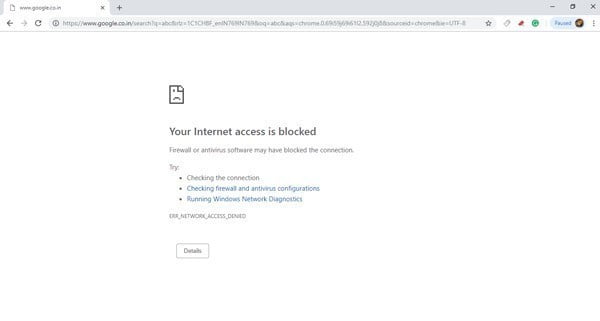
Заблокируйте любое приложение в брандмауэре по его номеру порта
Если вы хотите заблокировать приложение по номеру порта. Сначала необходимо указать номер порта. Для этого перейдите в меню «Пуск» и введите «Монитор ресурсов». Щелкните его правой кнопкой мыши и выберите Запуск от имени администратора.
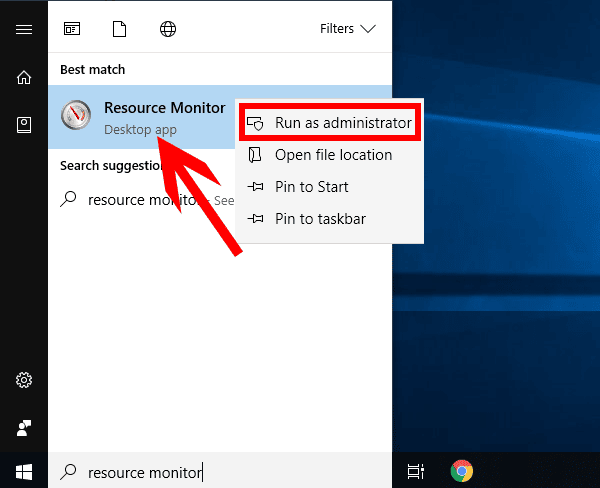
Когда откроется диалоговое окно, перейдите на вкладку «Сеть» и разверните раздел «Порталы прослушивания», щелкнув по нему.
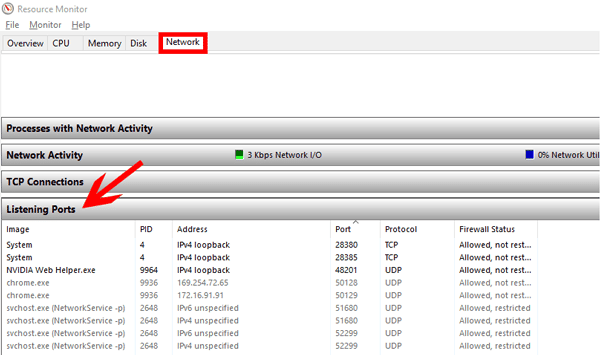
Как только вы получите номер порта, используйте следующую команду, чтобы заблокировать этот конкретный порт.
netsh advfirewall firewall add rule name="Chrome block" localport=443 protocol=tcp dir=out action=block profile=public

Если вы не уверены в точном номере порта, вы также можете заблокировать диапазон портов, указав порт = 1000–2000.
Чтобы удалить это исходящее правило, введите команду ниже с именем правила, которое вы выбрали ранее.
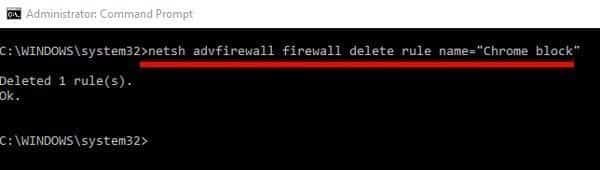
Это должно исправить ситуацию, и Chrome должен иметь доступ к Интернету.
تغليف
Эти методы позволяют заблокировать доступ к Интернету для любого конкретного приложения. Это можно использовать против вредоносных приложений, чтобы защитить ваши данные от отправки в частные сети или через Интернет. Если у вас есть какие-либо проблемы с этим шагом, вы можете прокомментировать ошибку, и я могу помочь вам найти решение.







